电脑开机账户锁定怎么解除 电脑开机账户锁定无法登陆怎么解决
更新时间:2024-03-06 17:04:37作者:runxin
在电脑安装的微软系统中都默认有个人账户登录,能够方便用户进行管理员权限的相关设置,可是近日有用户在启动电脑的过程中,想要登录个人账户进入桌面时,却遇到了账户锁定无法登陆的问题,对此电脑开机账户锁定怎么解除呢?这里小编就来教大家电脑开机账户锁定无法登陆怎么解决完整步骤。
具体方法如下:
1、首先我们打开电脑,按下“shift”,选择重启,之后选择打开疑难解答中的“高级选项”。
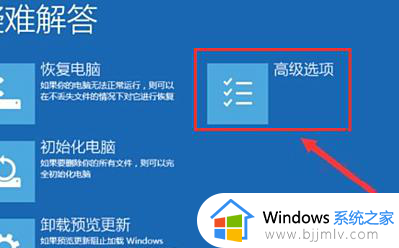
2、然后我们在弹出来的窗口中点击打开“启动设置”,之后点击右下角的重启,按下“F4”进入安全模式。
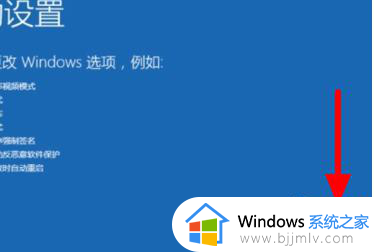
3、然后我们右键单击计算机选择打开管理中的“本地用户和组”,之后点击打开用户中锁定的账户,取消打勾“账户已禁用”,回车确定即可。
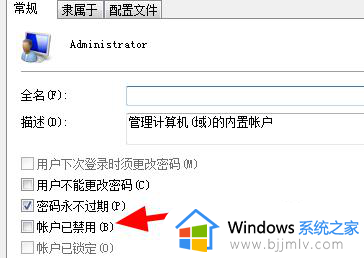
上述就是小编教大家的电脑开机账户锁定无法登陆怎么解决完整步骤了,还有不懂得用户就可以根据小编的方法来操作吧,希望本文能够对大家有所帮助。
电脑开机账户锁定怎么解除 电脑开机账户锁定无法登陆怎么解决相关教程
- windows系统帐号被锁定怎么解除 电脑账户锁定如何解除
- 电脑账号被锁定无法登录怎么办 电脑账户被锁定不能登录处理方法
- 电脑账户已锁定无法登录怎么办 电脑账号已锁定且无法登录如何处理
- 引用的当前账户已锁定,且可能无法登录怎么解决
- windows账户无法登陆怎么办 windows账户无法登录如何解决
- 引用的账户当前已锁定,且可能无法登录怎么办
- steam账号自我锁定如何申请解除 steam账号自我锁定的解锁方法
- 桌面锁定怎么解除 手机桌面锁定的解除方法
- windows开机登录microsoft账户如何取消 windows开机microsoft账户登录怎么关闭
- 电脑解绑microsoft账户设置方法 电脑怎么取消microsoft账户登录
- 惠普新电脑只有c盘没有d盘怎么办 惠普电脑只有一个C盘,如何分D盘
- 惠普电脑无法启动windows怎么办?惠普电脑无法启动系统如何 处理
- host在哪个文件夹里面 电脑hosts文件夹位置介绍
- word目录怎么生成 word目录自动生成步骤
- 惠普键盘win键怎么解锁 惠普键盘win键锁了按什么解锁
- 火绒驱动版本不匹配重启没用怎么办 火绒驱动版本不匹配重启依旧不匹配如何处理
电脑教程推荐
win10系统推荐